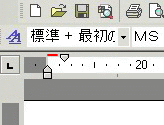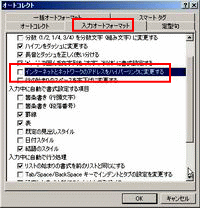HOME|01|02|03|04|05|06|07|08|09|10|文書の体裁を整える。No_01
文書の体裁を整える●「ワードを使っていて困ること」は、勝手に文字が変換されたり、配置されてしまうという現象です。 最初に、「オートコレクト」を、あなたなりに変更しましょう。 ●オートコレクトとは、様々な入力ミス、スペルミス、及び文法上のミスが、自動的に修正される機能を言います。 ★「ツール」→「オートコレクト」を選択します。ワード2002の場合は、「ツール」→「オートコレクト のオプション」になります。 オートコレクト英字の頭文字が、自動的に大文字に変換されないようにする。操作手順 文字の修正機能の設定を変えて、思いがけない変換をしないようにします。操作手順 ※(ワード2000には「表のセルの先頭文字を・・・」はありません。 「入力中に自動修正する」のチェックを外すと、リストの文字が修正されなくなります。 入力オートフォーマット文頭にスペースを入れても字下げされないようにする。解説 1.「ツール」→「オートコレクト」を選択します。 ※ これは、段落の始めに全角空白を入れながら文字を入力して改行すると、インデントが設定される機能です。
行頭の空白をインデントに変更されないようにする。操作手順 ※「Tab/Space/Backspaceキーでインデントとタブの設定を変更する。」は、既存の文章の行頭に空白を入れ ると、インデントが設定される機能です。 自動的に箇条書きにならないようにする。操作手順 箇条書き内で行頭番号を付けずに改行する。箇条書き内で行頭番号で、行頭の数字や記号なしに改行するには、「Shift」キー+「Enter」キーを押し ます。 アドレスとインターネットを連動させない●メールアドレスやwebページのURLを入力すると、下線付きの青い文字となり、リンクが設定されて
しまいます。 操作手順
位置が改行すると次行にも引き継がれてまう。これを解除したい下の例を参考に説明します。
1行目に「今日の出来事(スポーツ欄)」と入力「右揃え」にし、「Enter」キーを押すと、2行目も「右揃え」になってしまう。これは、ワードの入力支援機能で、場合によっては、余計な機能となってしまう。 この入力位置に関する、わがままな機能を解除するショートカットキーを紹介します。 改行して右揃えになった時点で、「Ctrl」+「Q」を押すと配置の設定が解除されカーソルが用紙の左端に移動する。 位置や書式が改行すると次行にも引き継がれてまう。これを解除したい1行目に「右揃え」、フォントサイズ「20」「HGゴシック」に書式を変更し「今日の出来事」と入力し、「Enter」キーを押して改行すると、書式も配置も前行と同じになる。 そんな時は、「Ctrl」+「Shift」+「N」キーを同時に押すと書式と配置の設定が解除できる。 文章の一部だけ書式を変更して入力すると、以降ずっと同じ書式になる。これを解除するには?文章の一部だけ書式を変更して入力すると、以降ずっと同じ書式になる
書式を解除するには「10月3日」と入力後に「Ctrl」+「スペース」キーを押せば書式が解除出来ます。 | |||
| PC Support aim |